pritunl管理工具的搭建部署
pritunl管理工具的搭建部署
1 、安装和准备
环境信息
操作系统:CentOS7
1.1关闭防火墙和selinux
systemctl disable firewalld.service
systemctl stop firewalld.service
sed -i 's/^SELINUX=.*/SELINUX=disabled/g' /etc/selinux/config
#关闭了selinux需要重启服务器生效
reboot
1.2配置yum源
安装epel源
yum -y install epel-release
tee /etc/yum.repos.d/pritunl.repo<< EOF
[pritunl]
name=Pritunl
baseurl=https://repo.pritunl.com/stable/yum/centos/7/
gpgcheck=0
enabled=1
[mongodb-4.4]
name=MongoDB
baseurl=https://repo.mongodb.org/yum/redhat/7/mongodb-org/4.4/x86_64/
gpgcheck=0
enabled=1
EOF1.3建立yum源缓存
yum clean all && yum makecache
2、安装OpenVPN【根据情况选择安装所需版本】
我们实验就用epel源中最新版(openvpn-2.4.11-1.el7.x86_64)
yum -y install openvpn
安装openvpn-2.4.9-1.el7.x86_64
wget ftp://ftp.pbone.net/mirror/archive.fedoraproject.org/epel/7.2020-10-05/x86_64/Packages/o/openvpn-2.4.9-1.el7.x86_64.rpm // 下载
yumlocalinstall openvpn-2.4.9-1.el7.x86_64.rpm //安装在这里先介绍一下我们需要的管理工具pritunl,用这个工具,主要是用来管理咱们的openVPN,为什么?打个比方,公司有员工离职,咱们删除VPN账号的时候,我个人觉得挺麻烦的,所以用来这个管理工具,咱们可以快速的对vpn账号进行删除添加管理,比较方便
安装并启动pritunl和mongodb
#安装软件
yum -y install pritunl mongodb-org
#启动服务
systemctl start mongod pritunl
systemctl enable mongod pritunl3、pritunl配置和使用
pritunl初始化配置-初始化密钥
pritunl setup-key
5306c12e4ffb4eb5b8affd0ce0daggdh # 注意:本行为指令pritunl setup-key 执行后的输出然后登录: http://IP并输入上述输出的密钥,如下图:

初始化用户
pritunl default-password
# 下面输出是执行了pritunl default-password指令后产生
Administrator default password:
username: "pritunl"
password: "SLIsHNDDjr1l"使用上述输出的用户名和密码登录(如下图所示):

pritunl Settings -管理员用户和密码设置
首次登录成功后,可以直接修改管理员的用户名和密码(如下图):

这步如果跳过,后续如需修改管理员的用户名和密码,可以点击页面上“Settings”会再次打开修改页面:

设置对外公开地址
在“Public Address”输入框中,可以输入OpenVPN服务公网IP地址,以便于OpenVPN的客户端使用该IP地址登录,设置完后点击“Save”。

端口443的问题:可以自定义端口,但如果是云服务器的话必须在安全组,将其禁用。
pritunl用户管理
添加组织(组织指的是:在公司中会有部门,所以会有多个组织,这里区分开来,以便后续的管理)
选择“Users”页面,点击“Add Organization”

输入组织名称,点击“Add”添加

pritunl添加用户
选择“Users”页面,点击“Add User”

在页面中输入用户名、选择之前创建好的组织、填写该用户的email、Pin。
【注意】Pin为可选填项,表示OpenVPN客户端用户的密码,填写后必须输入密码才能登录,如不填写则默认使用密钥登录。

pritunl禁用用户账号
找到需要禁用的用户,点击如下图红色方框按钮即可禁用用户(禁用后,用户无法登录)。
【注意】禁用后再次点击按钮则解除账户禁用,用户又可以登录了。

pritunl删除用户和组织
先选中需要删除的用户,如下图,然后点击“Delete Selected”,则将选中用户账号删除。
【注意】用户账户删除后,再使用原来的密钥或是密码无法登录OpenVPN服务。

如果需要删除组织,则选中对应的组织后,点击“Delete Organization”即可。
下载用户的密钥文件
点击如下图中红色方框的下载按钮即可下载OpenVPN客户端使用的密钥文件:
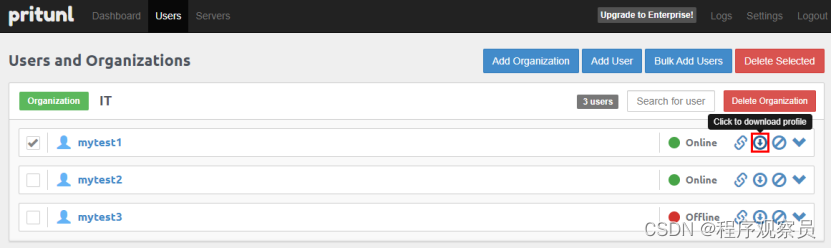
另外还可以查看下载这些文件的链接地址(点击如下图红色方框的按钮):
 点击后显示的密钥文件链接地址:
点击后显示的密钥文件链接地址:

4、pritunl服务管理
pritunl添加OpenVPN服务
选择“Servers”页面,点击“Add Server”

输入该OpenVPN服务名、对外监听的端口、DNS、虚拟子网,然后点击“Add”

如果是阿里云ECS:监听端口配置:例1196--就必须在安全组中添加该端口
虚拟子网--->必须与本地网络区分开,这个是分发给客户端的网络IP。例:10.12.0.0/24
DNS:114.114.114.114 或者8.8.8.8
5、pritunl将组织附加到OpenVPN服务来管理VPN
选择“Servers”->点击“Attach Organization”

选择组织、服务,然后点击“Attach”,这样对应组织下的用户都可以连接这个设置好的OpenVPN服务了。

pritunl对OpenVPN服务的启动、关闭、重启、删除
启动OpenVPN服务(见下图):
【注意】必须启动OpenVPN服务,客户端才能登录

OpenVPN服务的重启、关闭、删除(见下图红色方框):

到此,用pritunl工具来关openVPN就部署完成了,接下来我会写怎么去在配置OpenVPN服务器的路由
!!!文章发布不了,总说翻墙,真是栓Q了
更多推荐
 已为社区贡献1条内容
已为社区贡献1条内容









所有评论(0)